Trådløse forbindelser
Brug SnapBridge-appen til trådløse forbindelser mellem kameraet og din smartenhed. Du kan oprette forbindelse via enten Bluetooth ( Tilslutning via Bluetooth (Parring) ) eller Wi-Fi ( Tilslutning via Wi-Fi (Wi-Fi-tilstand) ). Tilslutning via Bluetooth gør det muligt at uploade billeder automatisk, efterhånden som de tages.
Tilslutning via Bluetooth (parring)
Før du opretter forbindelse via Bluetooth for første gang, skal du parre kameraet og smartenheden.
-
Aktiver Bluetooth på smartenheden. For detaljer, se dokumentationen, der fulgte med enheden.
-
Sørg for, at batterierne i kameraet og smartenheden er fuldt opladet for at forhindre, at enhederne slukker uventet.
-
Kontroller, at der er ledig plads på kameraets hukommelseskort.
Parring
Par kameraet og smartenheden som beskrevet nedenfor.
-
Nogle handlinger udføres ved hjælp af kameraet, andre på smartenheden.
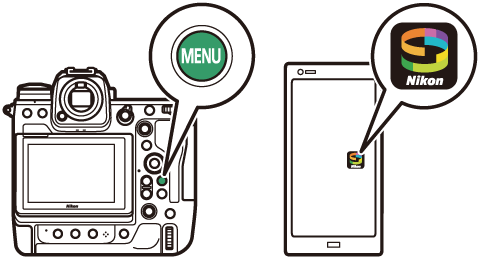
-
Yderligere instruktioner er tilgængelige via SnapBridge online hjælp.
-
Kamera: Vælg [ ] > [ ] i netværksmenuen, fremhæv derefter [ ] og tryk på J .
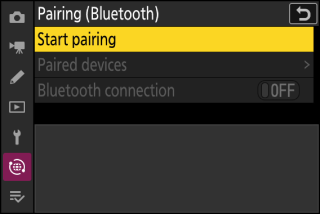
Kameranavnet vil blive vist på skærmen.
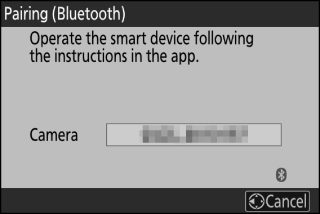
-
Smartenhed: Start SnapBridge-appen, og tryk på [ ] i
 fanen.
fanen.Hvis det er første gang, du starter appen, skal du i stedet trykke på [ ] i velkomstdisplayet.
-
Smartenhed: Følg instruktionerne på skærmen.
-
Når du bliver bedt om det, skal du trykke på kategorien for dit kamera og derefter trykke på "parring", når du bliver bedt om at vælge forbindelsestypen.
-
Tryk på kameranavnet, når du bliver bedt om det.
-
-
Kamera/smartenhed: Efter at have bekræftet, at kameraet og smartenheden viser den samme godkendelseskode, skal du følge instruktionerne på skærmen på begge enheder for at fuldføre parringen.
-
Tryk på parringsknappen på smartenheden, og tryk på J -knappen på kameraet.
-
Kameraet og smartenheden viser hver en meddelelse, når parringen er fuldført. Kameraet forlader derefter automatisk menuerne.
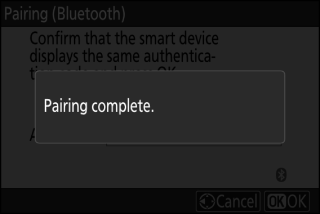
-
Kameraet og smartenheden er nu parret.
For oplysninger om brug af SnapBridge-appen, se onlinehjælp.
Hvis du venter for længe mellem at trykke på knappen på kameraet og trykke på knappen på smartenheden i trin 4, vil enheden vise en fejlmeddelelse, og parringen mislykkes.
-
Hvis du bruger en Android-enhed, skal du trykke på [ ] og vende tilbage til trin 1.
-
Hvis du bruger en iOS-enhed, skal du afvise SnapBridge-appen og kontrollere, at den ikke kører i baggrunden, og derefter anmode iOS om at "glemme" kameraet, før du vender tilbage til trin 1. Anmodningen om at "glemme" kameraet foretages via iOS "Indstillinger" app.
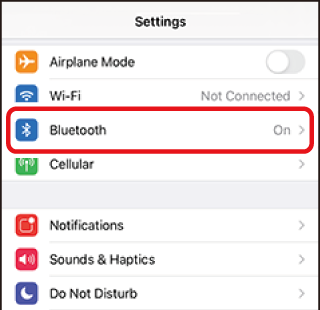

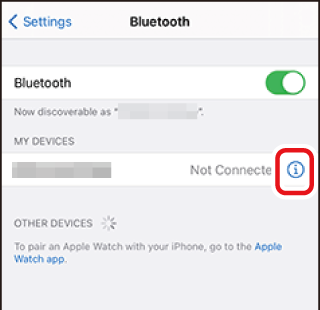

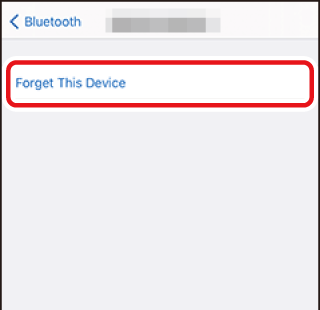
For at deaktivere Bluetooth skal du vælge [ ] for [ ] > [ ] > [ ] i kameraets netværksmenu.
Tilslutning til en tidligere parret smartenhed
Når smartenheden er blevet parret med kameraet, vil du være i stand til at oprette forbindelse ved blot at aktivere Bluetooth på både smartenheden og kameraet og starte SnapBridge-appen.
Tilslutning via Wi-Fi (Wi-Fi-tilstand)
I Wi-Fi-tilstand forbinder kameraet direkte til smart-enheden via Wi-Fi, ingen Bluetooth-parring påkrævet.
-
Aktiver Wi-Fi på smartenheden. For detaljer, se dokumentationen, der fulgte med enheden.
-
Sørg for, at batterierne i kameraet og smartenheden er fuldt opladet for at forhindre, at enhederne slukker uventet.
-
Kontroller, at der er ledig plads på kameraets hukommelseskort.
Tilslutning
Følg nedenstående trin for at etablere en forbindelse mellem kameraet og smartenheden i Wi-Fi-tilstand.
-
Nogle handlinger udføres ved hjælp af kameraet, andre på smartenheden.
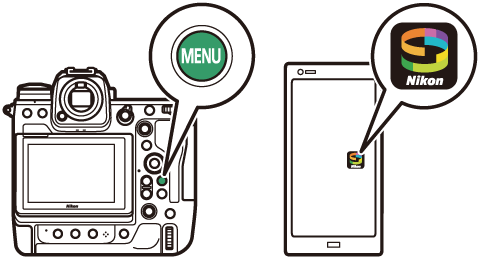
-
Yderligere instruktioner er tilgængelige via SnapBridge onlinehjælp.
-
Smartenhed: Start SnapBridge-appen, åbn
 fanen, tryk på
fanen, tryk på , og vælg [ ].
, og vælg [ ].Hvis det er første gang, du starter appen, skal du i stedet trykke på [ ] i velkomstdisplayet. Når du bliver bedt om det, skal du trykke på kategorien for dit kamera og derefter trykke på "Wi-Fi", når du bliver bedt om at vælge forbindelsestypen.
-
Kamera/smart enhed: Tænd kameraet, når du bliver bedt om det.
Brug ikke nogen af kontrollerne i appen på dette tidspunkt.
-
Kamera: Vælg [ ] > [ ] i netværksmenuen, fremhæv derefter [ ] og tryk på J .
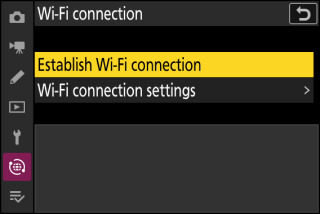
Kameraets SSID og adgangskode vil blive vist.
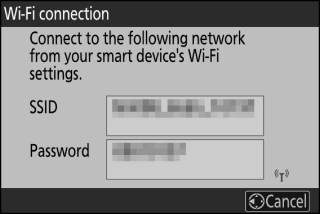
-
Smartenhed: Følg instruktionerne på skærmen for at oprette en Wi-Fi-forbindelse.
-
På iOS-enheder starter appen "Indstillinger". Tryk på [ ] for at åbne [ ], rul derefter op og tryk på [ ] (som du finder øverst på indstillingslisten) for at få vist Wi-Fi-indstillinger.
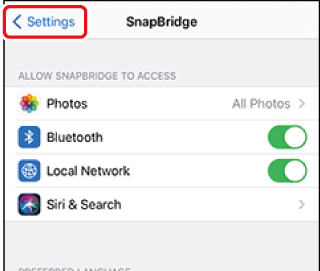

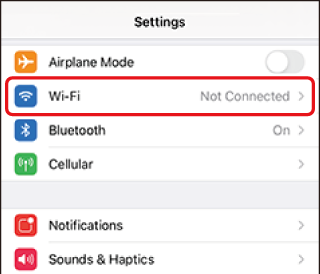
-
I skærmbilledet med Wi-Fi-indstillinger skal du vælge kameraets SSID og indtaste adgangskoden, der vises af kameraet i trin 3.
-
-
Smartenhed: Efter at have justeret enhedsindstillinger som beskrevet i trin 4, skal du vende tilbage til SnapBridge-appen.
-
Efter at have etableret en Wi-Fi-forbindelse til kameraet, viser smartenheden muligheder for Wi-Fi-tilstand.
-
Kameraet viser en meddelelse om, at forbindelsen er fuldført.
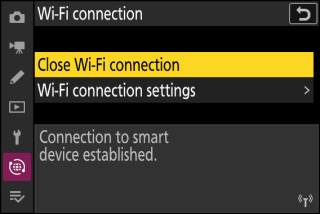
-
Kameraet og smartenheden er nu forbundet via Wi-Fi.
For oplysninger om brug af SnapBridge-appen, se onlinehjælp.
Tryk på for at afslutte Wi-Fi-forbindelsen i SnapBridge
i SnapBridge fanen. Når ikonet ændres til
fanen. Når ikonet ændres til , tryk
, tryk og vælg [ ].
og vælg [ ].

